Linux
FlexxAgent para Linux permite incluir dispositivos com este sistema operacional nas consolas do serviço, habilitando assim a visibilidade completa para as equipes de suporte de todos os dispositivos em uso na organização.
O suporte a Linux inclui distribuições como Fedora, Debian e seu derivado Ubuntu. São suportados tanto dispositivos físicos quanto virtuais sobre VMware como hipervisor e também VDIs publicados com Citrix como broker.
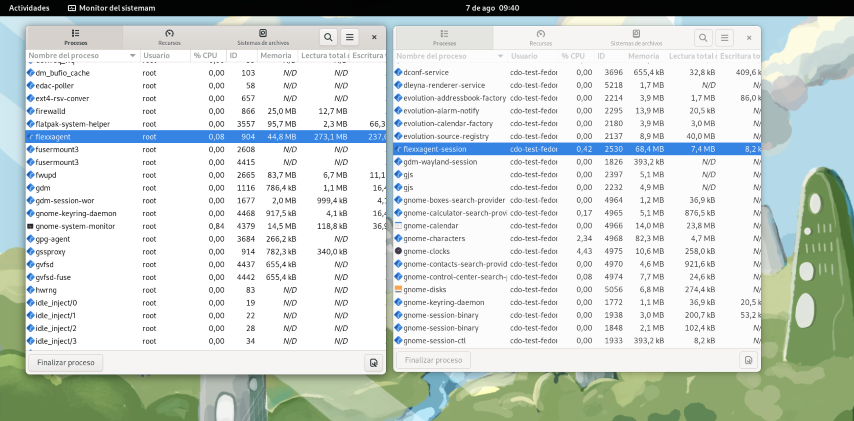
FlexxAgent é composto por um processo do mesmo nome, que se executa a nível de sistema e obtém todas as informações do dispositivo: suas métricas de consumos, desempenhos e todas as informações visíveis nos consoles relativas ao dispositivo.
FlexxAgent Session inicia uma instância para cada sessão de usuário no dispositivo. Recolhe informações relativas à sessão, como os aplicativos utilizados e seus consumos, o uso de recursos por parte da sessão no sistema e tempos de entrega da sessão.
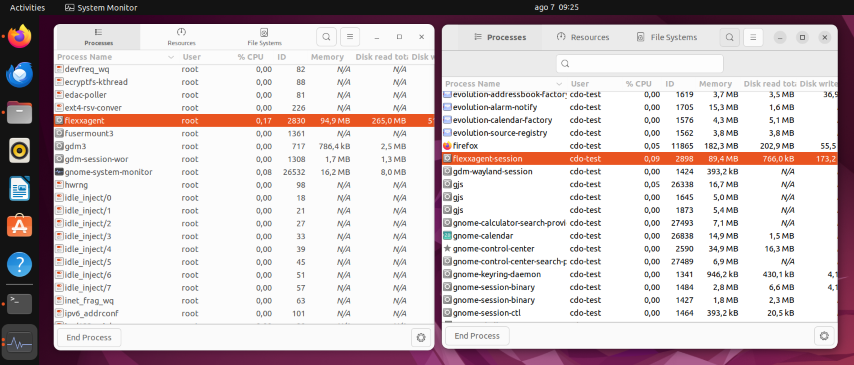
Versões suportadas
FlexxAgent suporta as seguintes distribuições e versões:
- Fedora 37 ou posterior
- Debian/GNU Linux 11 (bullseye) ou posterior
- Ubuntu 22.04, 24.04
Periodicamente, validam-se mais distribuições.
Para incluir alguma distribuição na lista de distribuições suportadas, por favor entre em contato com a Flexxible.
Requisitos
Antes de instalar, é recomendado atualizar todos os pacotes de sistema. Serão instalados os componentes necessários, dependendo da distribuição.
Dependências de pacotes para Fedora e Debian:
- dmidecode
- imvirt
- systemd
Limitações
Certas funcionalidades não estão disponíveis para Linux, como a assistência remota, os microsserviços de usuário ou a execução de fluxos, assim como a coleta de dados de periféricos plug and play.
A execução de microserviços sob demanda de Workspaces suporta Bash como linguagem de scripting.
Configurações de proxy
FlexxAgent para Linux suporta a comunicação através de proxies autenticados e não autenticados. As informações sobre o proxy devem ser fornecidas à Flexxible para incluí-las no arquivo de configuração mencionado no ponto seguinte.
Dados necessários:
- Para o caso de proxy não autenticado será necessário fornecer
URLePorta. - Para proxy autenticado, deve-se adicionar
UsuárioeSenhaao mencionado anteriormente.
Download e instalação
Para instalar o FlexxAgent é necessário executar o script de instalação com um arquivo de configuração predefinido.
Scripts de instalação
Caminho para baixar o script de instalação em Ubuntu/Debian:
https://update.workspaces.flexxible.com/agents/FlexxAgent/latest/debian/x64/flexxagent-install.sh
Caminho para baixar o script de instalação em Fedora:
https://update.workspaces.flexxible.com/agents/FlexxAgent/latest/fedora/x64/flexxagent-install.sh
Ao executar o script, o FlexxAgent é baixado na sua última versão antes de instalá-lo.
É necessário o arquivo de configuração para a instalação. Pode ser obtido entrando em contato com a Flexxible.
Passos para a instalação
- Baixar o instalador da URL.
- Conceder permissões ao script.
sudo chmod +x ./flexxagent-install.sh - Executar o script.
sudo ./flexxagent-install.sh -c [arquivo de configuração] - Limpar os arquivos utilizados.
Parâmetros do script de instalação
| Parâmetro | Descrição |
|---|---|
-v,--version <VERSION> | Use uma versão específica; por padrão latest. |
-d,--distro <DISTRO> | O script detecta automaticamente a DISTRO em uso no sistema em que é executado. Este parâmetro ajuda a forçar a instalação da versão do FlexxAgent para uma DISTRO específica quando se trabalha com distros derivadas ou similares. |
--verbose,-Verbose | Mostra informações de diagnóstico. |
-c,--config <CONFFILE> | Aplica a configuração de um arquivo de configuração; por padrão settings.conf. |
-o, --offline | Instala FlexxAgent a partir de um pacote em vez de baixá-lo da internet. Para mais detalhes, por favor consulte a seção Instalação offline. |
-?,--?,-h,--help,-Help | Mostra a ajuda. |
Exemplos
Instalar FlexxAgent com o arquivo de configuração:
flexxagent-install.sh [-c|--config <path/file.conf>]
Instalar uma versão específica do FlexxAgent:
flexxagent-install.sh [-v|--version <VERSION>]
Forçar a instalação do FlexxAgent para uma distribuição específica:
flexxagent-install.sh [-d|--distro <DISTRO>]
Acessar a ajuda:
flexxagent-install.sh -h|-?|--help
Instalação offline
A instalação do FlexxAgent está disponível mesmo havendo restrições de rede no ambiente. Consulte a Flexxible para obter o pacote de instalação e o instalador para sua distribuição.
Pacotes de instalação fornecidos por distribuição
Debian:
flexxagent.deb
Fedora:
flexxagent.rpm
Passos para a instalação offline
-
Coloque o pacote de instalação do FlexxAgent, o arquivo de configuração e o script de instalação na mesma pasta.
-
Conceda permissões ao script:
sudo chmod +x ./flexxagent-install.sh
- Execute o script com o parâmetro
-oou--offline, indicando o nome do pacote a ser instalado:
sudo ./flexxagent-install.sh -c [arquivo de configuração] -o [pacote do Flexxagent]
- Limpe os arquivos utilizados.
Desinstalar
O script de desinstalação pode ser baixado de
https://update.workspaces.flexxible.com/agents/Linux/FlexxAgent/latest/flexxagent-uninstall.sh
Passos para desinstalar:
-
Baixar o desinstalador da URL.
-
Conceder permissões ao script.
sudo chmod +x ./flexxagent-uninstall.sh -
Executar o script.
sudo ./flexxagent-uninstall.sh -
Limpar os arquivos utilizados.
Parâmetros do script de desinstalação
| Parâmetro | Descrição |
|---|---|
-d,--distro <DISTRO> | O script detecta automaticamente a DISTRO em uso no sistema em que é executado. Este parâmetro ajuda a forçar a desinstalação da versão do FlexxAgent para uma DISTRO específica quando se trabalha com distros derivadas ou similares. |
-c,--cleanup <VERSION> | Limpa configurações e logs; por padrão em false. |
-?,--?,-h,--help,-Help | Mostra a ajuda. |
Exemplos
Desinstalar e limpar configurações e logs:
flexxagent-uninstall.sh [-c|--cleanup]
Forçar a desinstalação para uma DISTRO:
flexxagent-uninstall.sh [-d|--distro <DISTRO>]
Acessar a ajuda:
sudo ./flexxagent-uninstall.sh --help
Atualização
Existem duas maneiras de atualizar o FlexxAgent para sua última versão:
- Pelo Workspaces, selecionando o dispositivo e clicando em
Operações->FlexxAgent->Update to the latest version. - Relançando o script de instalação para que baixe e instale a última versão.
Logs
FlexxAgent pode gerar dois tipos de logs:
- Log do FlexxAgent (sistema): localizado na pasta
/var/log/flexx/ - Log do FlexxAgent Session (sessão de usuário): localizado na pasta
/home/[user]/.config/flexx/logs/
Informações obtidas do dispositivo
FlexxAgent coleta dados localmente do dispositivo e os envia para os consoles do serviço.
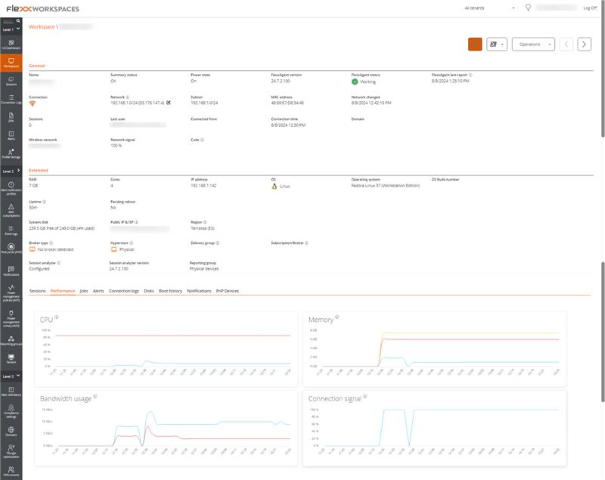
Informações gerais
- Nome. Nome do dispositivo.
- Estado do dispositivo. Estado de energia do dispositivo, pode ser Ligado, Desligado ou Não reportado.
- Versão do FlexxAgent. Número da vers�ão do FlexxAgent instalado no dispositivo.
- Estado do FlexxAgent. Em execução ou Parado.
- Último relatório do FlexxAgent. Data e hora do último relatório FlexxAgent no dispositivo. É possível que essa data não seja recente se o serviço FlexxAgent estiver parado ou se o dispositivo estiver desligado.
- Tipo de conexão. Indica se o dispositivo está conectado por LAN sem fio, Rede móvel, Ethernet ou Desconhecido.
- Rede. Endereçamento da rede do dispositivo e IP público de saída para a internet. Essas redes são criadas automaticamente quando há mais de quatro dispositivos conectados à mesma rede.
- Sinal de rede. Porcentagem de recepção de rede.
- Sub-rede. Endereçamento da rede do dispositivo.
- Endereço MAC. Identificador único da placa de rede do dispositivo.
- Rede sem fio. Nome da rede.
- Sinal de conexão. Porcentagem de recepção de sinal quando o dispositivo se conecta por algum método sem fio.
- Rede alterada. Data e hora da última vez que a rede foi alterada.
- Sessões. Número de sessões de usuário no dispositivo.
- Último usuário. Último usuário conectado ao dispositivo no formato domínio\conta.
- Conectado de. Quando o dispositivo selecionado é um VDI ou similar, mostra o nome do dispositivo do qual se acessa o dispositivo virtual.
- Tempo de conexão. Data e hora de início da sessão.
- Código. Permite identificar o dispositivo com um código pessoal. Esse código deve ser atribuído manualmente e de forma individual através da opção
Editar, no menu deOperaçõesdo detalhe do dispositivo. - Descrição. Permite ao usuário identificar o dispositivo com uma descrição pessoal. Esse campo deve ser atribuído manualmente e de forma individual pela opção
Editarno menuOperaçõesdo detalhe do dispositivo.
Informação ampliada
- RAM. Capacidade total da RAM disponível.
- Núcleos. Número de núcleos do processador.
- Endereço IP. Endereço IP do dispositivo na rede local.
- OS. Tipo de sistema operacional.
- Sistema operacional. Versão do sistema operacional.
- Região. Obtido usando o IP público. Pode não ser precisa se estiver conectado a uma rede empresarial ou utilizando uma VPN.
- Tipo de broker. Se for detectado, mostra o broker de sessões utilizado.
- Grupo de entrega. Para VDIs, mostra o grupo de entrega ao qual o dispositivo pertence.
- Assinatura. Se detectada, assinatura em uso para serviços Citrix Cloud, Azure, etc.
- Hipervisor. Se for detectada virtualização, mostra o hipervisor utilizado.
- Session Analyzer. Indica se está ou não configurado para iniciar o Session Analyzer em todas as sessões do usuário.
- Versão do Session Analyzer. Número da versão do Session Analyzer.
- Grupo de relatório. Grupo de relatório ao qual o dispositivo pertence.
Informações em abas
FlexxAgent agrupa informações sobre os seguintes aspectos do dispositivo:
Sessões
Mostra uma tabela com o registro das sessões de usuário estabelecidas no dispositivo e informações pontuais sobre o tipo de sessão, estado de conexão ou data de início.
Desempenho
Apresenta gráficos dos principais contadores de desempenho do dispositivo, baseados em dados coletados durante as últimas duas horas. Esses incluem:
- CPU. Porcentagem de uso do processador.
- Memória. Quantidade de memória utilizada e disponível.
- Uso da largura de banda. Quantidade de tráfego de entrada e saída.
Na parte superior, um link permite acessar o módulo de Analyzer.
Trabalhos
Todas as ações executadas a partir de Workspaces em um ou mais dispositivos são auditadas na fila de trabalhos. Esta aba permite consultar os trabalhos realizados para o dispositivo ativo.
Alertas
Apresenta uma tabela com a lista de todos os alertas ativos no dispositivo. Quando algum alerta é registrado, um aviso é mostrado na parte superior da página.

Registro de conexões
Apresenta uma lista das conexões estabelecidas com o dispositivo, incluindo cada instância em que um usuário inicia sessão ou reconecta uma sessão previamente desconectada.
A data de finalização da sessão é registrada apenas para sessões que foram desconectadas ou encerradas. Enquanto a sessão permanecer ativa, este campo permanecerá vazio.
Discos
Esta guia fornece uma visualização de lista com todas as partições presentes em todos os discos identificados no sistema, bem como estatísticas de sua capacidade e níveis de ocupação.
Notificações
Permite ver se o dispositivo tem alguma notificação ativa. Quando houver, uma mensagem é mostrada na parte superior da página.
Histórico dos grupos de relatório
Permite ver a quais grupos de relatório o dispositivo pertence, a data de incorporação e se ele foi atribuído ao grupo de forma manual ou automática.